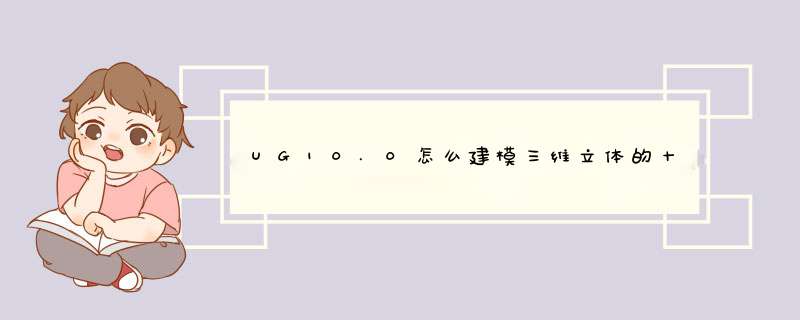
十字架,基督的标志,想要建模十字架,该怎么建模呢?下面我们就来看看ug建模十字架的教程。
Siemens NX 10.0 win64 官方安装中文版(附破解文件)
- 类型:3D制作类
- 大小:850MB
- 语言:简体中文
- 时间:2016-12-13
1、如下图所示,打开UG10.0软件,新建一个空白的模型文件,然后另存为“十字架”。
2、如下图所示,执行【菜单——插入——设计特征——长方体】,激活“长方体”命令。
3、如下图所示,在对话框中设置尺寸:60x10x3,点击预览,看着效果点击确定。
4、如下图所示,点击工具栏中的拉伸图标,点击基准坐标系中的XY平面。
5、如下图所示,进入草图,激活矩形命令,画一个矩形,激活快速尺寸命令,标注尺寸确定位置:15、10、15、15,点击完成,退出草图。
6、如下图所示,回到拉伸对话框,布尔求和,设置限制为:从0开始,3结束,点击确定。
7、如下图所示,点击工具栏中的孔图标,激活孔命令,点击长方体的一个侧面,进入草图确定点的位置,设置尺寸:直径1.5,点击确定。
8、如下图所示,点击工具栏中的边倒圆命令,点击实体中的实体边线,对话框中设置半径,点击确定。按照这个步骤完成多次边倒圆 *** 作。
9、如下图所示,将基准坐标系隐藏,见显示改成着色。
10、如下图所示,渲染——真实着色——全局材料青色亮泽塑料,三步完成渲染 *** 作,最后的效果如下图所示,一个青色的十字架,穿上绳子就能当吊坠用了。
以上就是ug10.0建模十字架模型的教程,希望大家喜欢,请继续关注脚本之家。
相关推荐:
UG10.0怎么建模逼真的圆镜子?
UG10.0怎么建模三维立体佛门的万字标记?
UG10.0怎么建模木质钉耙? UG10.0耙子的创建方法
欢迎分享,转载请注明来源:内存溢出

 微信扫一扫
微信扫一扫
 支付宝扫一扫
支付宝扫一扫
评论列表(0条)